Connexion Outlook : Comment se connecter en toute sécurité à Outlook.com
Outlook.com , Hotmail.com ou Live.com est l'un des services de messagerie les plus populaires sur le Web. Votre compte de messagerie contient de nombreux courriers importants, des données personnelles, des informations commerciales sensibles, etc. Il est donc impératif que vous ne preniez pas votre processus de connexion Outlook.com(Outlook.com Sign In) à la légère.
Conseils de connexion ou de connexion à Outlook
Microsoft a permis à quiconque de se connecter en toute sécurité à son compte Outlook . Mais si vous voulez plus de sécurité et de conseils, continuez à lire.
- Connexion ou connexion à Outlook
- Connectez-vous avec Windows Hello ou une clé de sécurité
- Qu'est-ce qu'une clé de sécurité ?
Maintenant, la première étape devrait toujours être d'utiliser un mot de passe fort à tout moment. Visitez cette section pour savoir comment générer des mots de passe forts(generate strong passwords) . Néanmoins, quel que soit le cas en ce moment, Outlook n'acceptera jamais les mots de passe faibles tels que 123456, les ABC(ABCs) , etc. De plus, vous pouvez configurer le service pour qu'il force automatiquement un changement de mot de passe tous les 72 jours.

Pour ce faire, visitez ici(here) , une section permettant de changer régulièrement votre mot de passe et de forcer le changement.
1] Connexion ou connexion à Outlook

OK, donc la première chose à faire est de taper www.outlook.com dans la barre d' URL de votre navigateur et d' appuyer sur la touche Entrée(Enter) de votre clavier. Si vous n'étiez pas encore connecté, vous devriez tomber sur une page avec un bouton de connexion bleu, alors cliquez dessus pour avancer.
Lorsque vous êtes sur la page de connexion, commencez par ajouter votre nom d'utilisateur, puis votre mot de passe. Vous devriez voir une boîte qui veut que vous restiez connecté. Sélectionnez-la uniquement si vous utilisez un ordinateur privé. Ne faites jamais cela sur un système public.
Il fut un temps où le service, alors connu sous le nom de Hotmail , disposait d'une fonction de connexion où les utilisateurs pouvaient générer un code à usage unique pour se connecter. Mais ce n'est malheureusement plus le cas, alors regardons ce que nous pouvons d'autre faire pour compléter.
2] Connectez(Sign) -vous avec Windows Hello ou une clé de sécurité
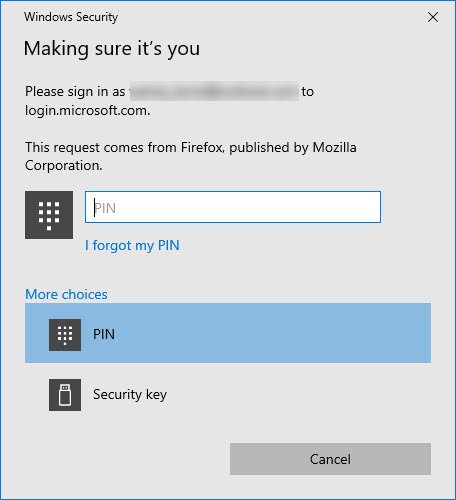
Si votre système informatique Windows 10 prend en charge Windows Hello , rassurez-vous, l'option est là pour vous connecter à Outlook avec cette fonctionnalité. Lorsque vous êtes sur la page de connexion, veuillez cliquer dans la section sur le lien indiquant Se connecter(Sign) avec Windows Hello ou une clé de sécurité.
Après avoir cliqué sur le lien, vous devriez maintenant voir une nouvelle section qui veut savoir si c'est vous qui faites la demande. À partir de là, l'utilisateur peut soit utiliser Windows Hello s'il est disponible, soit simplement saisir son code PIN(PIN) . Si cela ne suffit pas, passez à l' option Clé de sécurité .(Security Key)
3] Qu'est-ce qu'une clé de sécurité ?

Une clé de sécurité est un appareil physique que vous pouvez utiliser à la place de votre nom d'utilisateur et de votre mot de passe pour vous connecter. Puisqu'il est utilisé en plus d'une empreinte digitale ou d'un code PIN(PIN) , même si quelqu'un a votre clé de sécurité, il ne pourra pas se connecter sans le code PIN(PIN) ou l'empreinte digitale que vous créez. Les clés de sécurité sont généralement disponibles à l'achat auprès de détaillants qui vendent des accessoires informatiques.(Security)
La clé de sécurité est parfaite pour accéder à votre compte Outlook lorsque vous utilisez des ordinateurs publics ou tout ordinateur qui n'est pas le vôtre.
Stay Safe!
Ces liens peuvent également vous intéresser :
Connexion Skype(Skype Login) | Connexion Yahoo(Yahoo Login) | Connexion Facebook(Facebook Sign In) | Connexion à Twitter Aide(Twitter Sign In Help) | Connexion PayPal(PayPal Login) | Se connecter(Gmail Sign In) | Conseils de connexion LinkedIn(LinkedIn login tips) .
Related posts
Outlook.com ne reçoit pas ou n'envoie pas d'emails
Comment planifier un email dans Outlook.com en utilisant Send Later button
Impossible de joindre des fichiers à l'adresse électronique dans l'application Outlook.com or Desktop [FIXE]
Comment transmettre des courriers électroniques ou désactiver le transfert non autorisé dans Outlook.com
Comment utiliser Gmail From Outlook.com interface
Stop Outlook Ajout automatique des événements Calendar des e-mails
Comment télécharger ou exporter la boîte aux lettres de Outlook.com
Block un sender or contact d'envoyer des e-mails dans Gmail or Outlook.com
Comment envoyer une invitation à une réunion à Outlook
Comment ajouter et utiliser Gmail account dans Outlook.com
Comment partager Calendar dans Outlook
Comment ajouter des notes et créer des tâches dans Outlook.com
Comment activer Dark Mode dans OneNote or Outlook
Comment créer et ajouter Holidays à Outlook Calendar
Comment créer et mettre en place un compte Outlook.com email
Restaurer le courrier supprimé de Outlook.com Deleted folder
Customize & Personnaliser votre Outlook.com experience
Comment créer, éditer, supprimer et formater Sticky notes dans Outlook.com
Comment vider le Junk Email Folder dans Outlook
Comment faire Outlook download Tous les emails du serveur
